 Echoshow5でYoutubeを見たい時は、Echoshow5にコンセントを挿しっぱなしにしたままでないと見ることができないというデメリットがありますのでチェックしてください。
Echoshow5でYoutubeを見たい時は、Echoshow5にコンセントを挿しっぱなしにしたままでないと見ることができないというデメリットがありますのでチェックしてください。
目次
[注意点]⑤音声外の操作がストレス
 音声認識でYoutubeを操作することができず、手動で操作するしかないためそれが操作のストレスになってしまう可能性があります。音声外の操作がストレスになる人にはおすすめできません。
音声認識でYoutubeを操作することができず、手動で操作するしかないためそれが操作のストレスになってしまう可能性があります。音声外の操作がストレスになる人にはおすすめできません。
Echo show 5で使うデフォルトのブラウザを変更する方法
 Echoshow5でYoutubeを開きたいデフォルトのブラウザを変更したいということがあります。いつも使い慣れているブラウザで操作したいという人はブラウザ変更をしてみてください。
Echoshow5でYoutubeを開きたいデフォルトのブラウザを変更したいということがあります。いつも使い慣れているブラウザで操作したいという人はブラウザ変更をしてみてください。
①「設定」をタップ
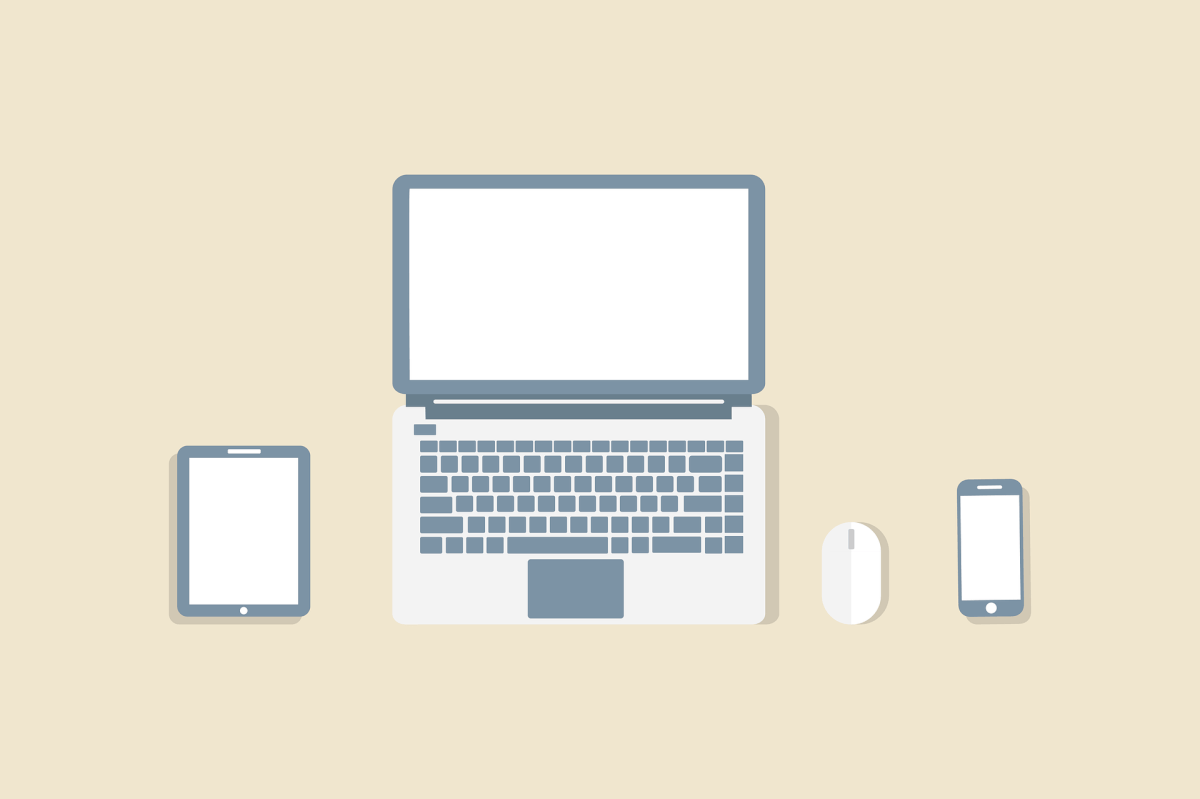 まずEchoshow5の画面を上から下にスワイプしてみてください。設定が出てきて、そこからデフォルトのブラウザを変更することができます。やり方を解説していきますので試してください。
まずEchoshow5の画面を上から下にスワイプしてみてください。設定が出てきて、そこからデフォルトのブラウザを変更することができます。やり方を解説していきますので試してください。
②「デバイスオプション」をタップ
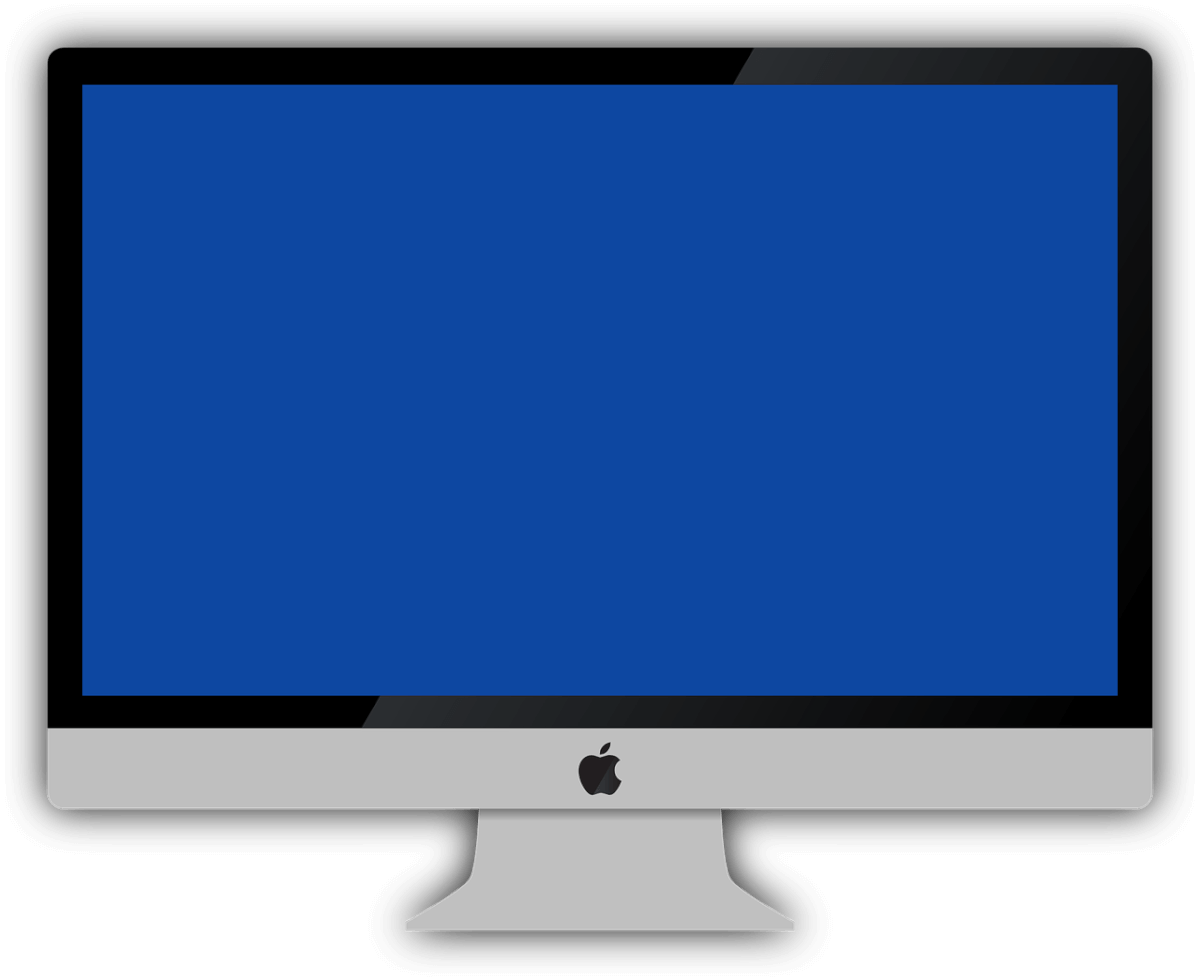 設定をタップしたら、デバイスオプションというのをタップしてください。デバイスオプションの項目には、ブラウザの設定を変更できる項目がありますのでじっくりチェックして、変更しましょう。
設定をタップしたら、デバイスオプションというのをタップしてください。デバイスオプションの項目には、ブラウザの設定を変更できる項目がありますのでじっくりチェックして、変更しましょう。
③「ウェブオプション」をタップ
 デバイスオプションをタップしたらウェブオプションという項目があります。そこをタップしてください。ウェブオプションで使いたいデフォルトのブラウザを変更することができるようになります。
デバイスオプションをタップしたらウェブオプションという項目があります。そこをタップしてください。ウェブオプションで使いたいデフォルトのブラウザを変更することができるようになります。
④「ブラウザ」をタップ
 ウェブオプションをタップしたらブラウザをタップしてください。ブラウザをタップすると、Echoshow5で使えるブラウザ一覧が表示されます。使えるブラウザは2つなので、選びましょう。
ウェブオプションをタップしたらブラウザをタップしてください。ブラウザをタップすると、Echoshow5で使えるブラウザ一覧が表示されます。使えるブラウザは2つなので、選びましょう。





